Per creare una scheda anagrafica di un nuovo bambino bisogna andare nella sezione BAMBINI e cliccare su ELENCO BAMBINI .
Sulla destra in alto vi troverete il bottone celeste “+NUOVO BAMBINO”, dovete cliccarci sopra e vi si aprirà la scheda da compilare con i dati del bambino.
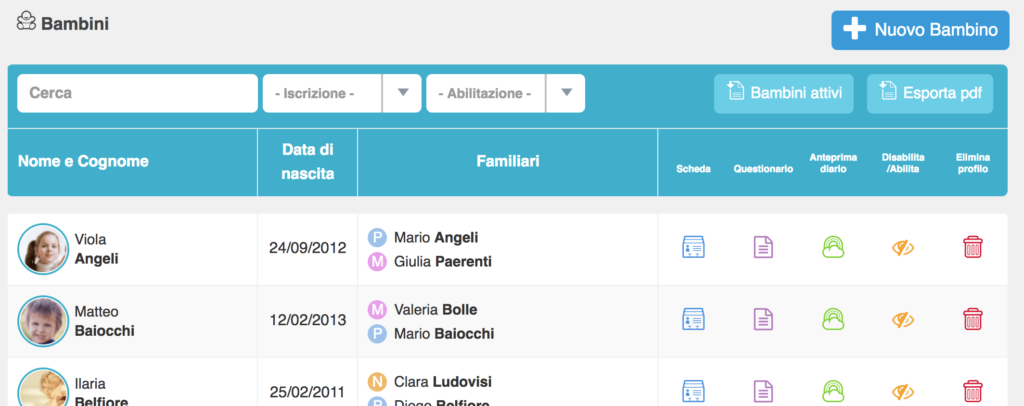
Troverete campi obbligatori e campi facoltativi da compilare. Una volta compilati tutti i campi come richiesto nella scheda, cliccate sul bottone celeste “AVANTI” che trovate sia sulla parte alta e sulla parte bassa della scheda bambino.
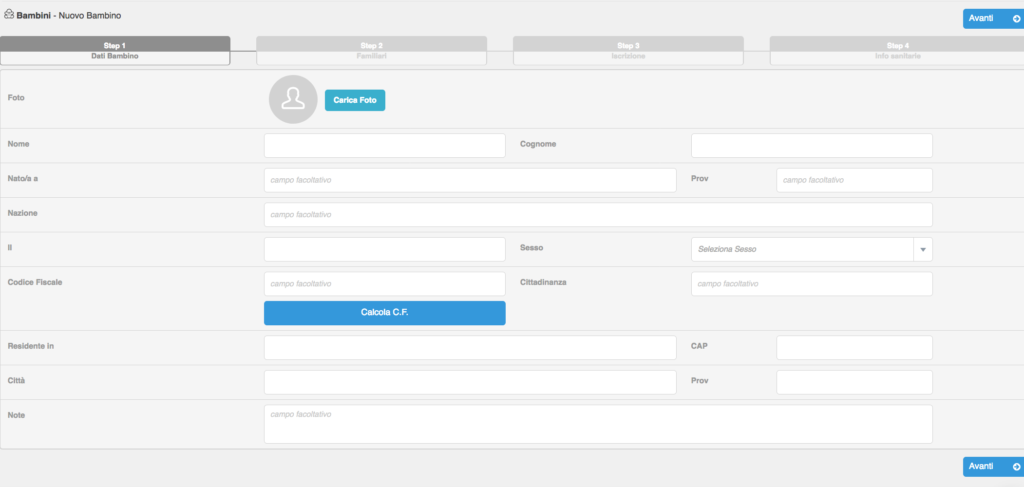
Nel caso doveste riscontrare dei problemi, controllate se avete inserito tutti i campi obbligatori: nel caso non fossero riempiti correttamente vi verranno evidenziati in rosso i campi che devono essere compilati.
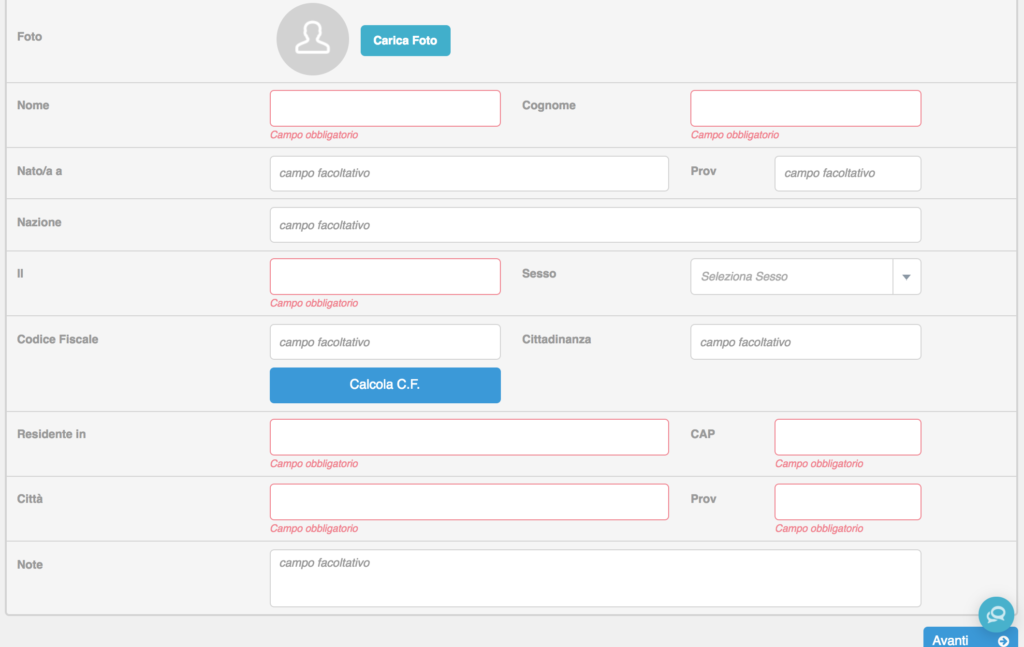
Completato le step uno, vi troverete così allo step 2 “Familiari”, ovvero alla creazione della scheda del FAMILIARE .
Selezionate dalla tendina il grado di parentela del familiare da inserire.

Una volta selezionata la parentela, sarà possibile inserire tutti i dati anagrafici relativi al familiare.
Nel caso in cui si voglia associare più adulti o familiari ad un bambino, sarà sufficiente cliccare nuovamente sulla tendina “seleziona parentela” per aggiungere un nuovo familiare.
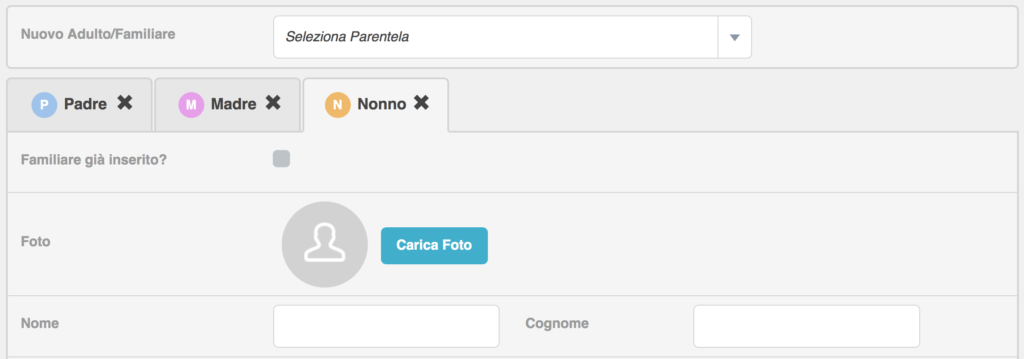
Se nella vostra struttura avete uno o più fratelli, sarà sufficiente creare le anagrafiche degli adulti una sola volta ed associarli al primo bambino, come nella procedura sopra descritta.
Per il secondo bambino una volta arrivati allo step dei familiari, vi basterà selezionare dalla tendina la parentela dell’adulto da inserire e cliccare sul bottone giallo “Familiare già inserito?” a quel punto appariranno dei campi “ricerca per nome familiare o per mail”, dove potrete inserire il nome del familiare già inserito (da richiamare) o la sua mail. Vi usciranno una serie di risultati ed individuato il familiare che vi interessa, selezionate il tipo di parentela, cliccate su “Importa”ed il sistema caricherà tutti i dati del familiare, abbinandola anche al secondo bambino.
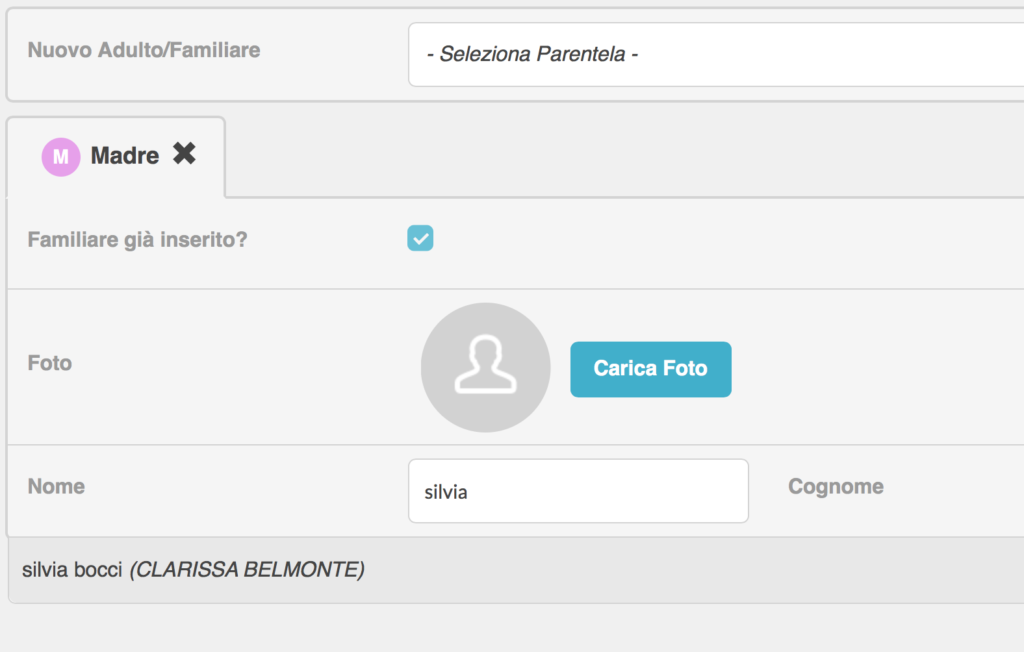
A questo punto salvare e procedere allo step successivo, che è lo step 3 “Iscrizione”.
In questo step dovrete inserire in giorno dell’iscrizione del bambino e nella seconda casella selezionate dal menù a tendina l’anno scolastico relativo all’iscrizione.
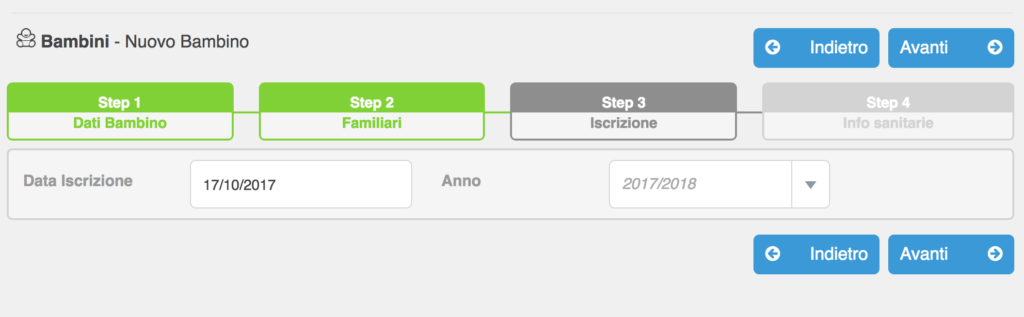
Inseriti questi due dati cliccate sul bottone celeste “AVANTI” che troverete sia in alto che in basso a destra.
A questo punto vi troverete al quarto ed ultimo step della scheda bambino, ovvero lo step 4 “Info sanitarie”.
In questo step vi viene richiesto di compilare i dati riguardanti le informazioni sanitarie relative al bambino.
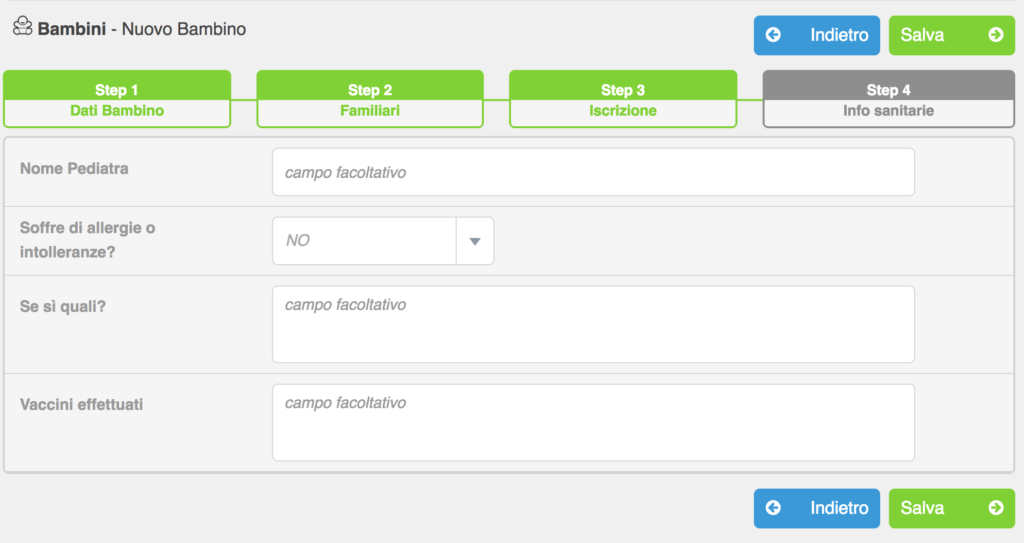
Nel primo campo dovrete inserire manualmente il nome del pediatra del bambino, nel secondo campo dovrete selezionare dal menù a tendina se il bambino soffre di allergie o meno, nel caso il bambino soffrisse di qualche allergia nel campo seguente vi viene chiesto di inserire manualmente di quali allergie si tratta.
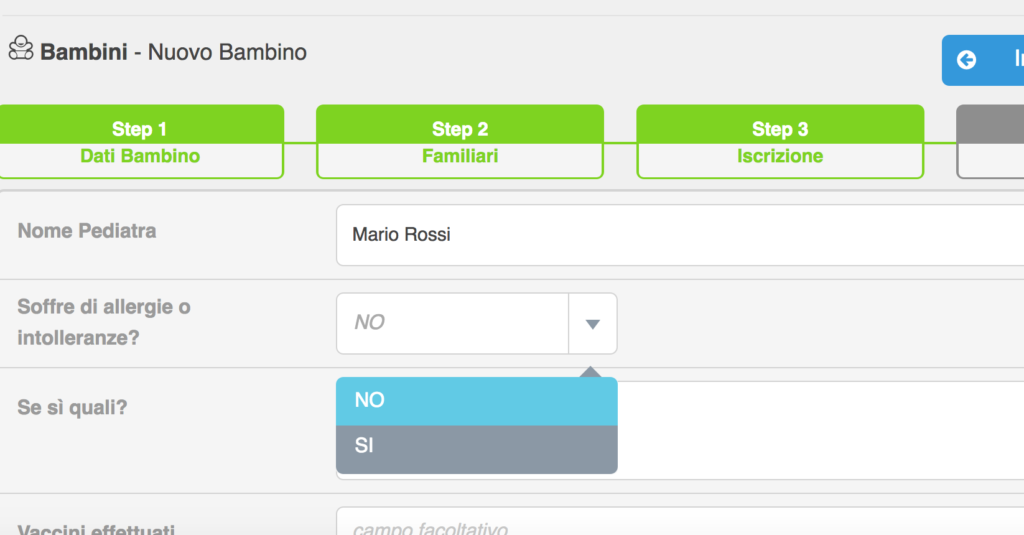
Nel quarto ed ultimo campo dovrete inserire manualmente le vaccinazioni che il bambino ha già effettuato.
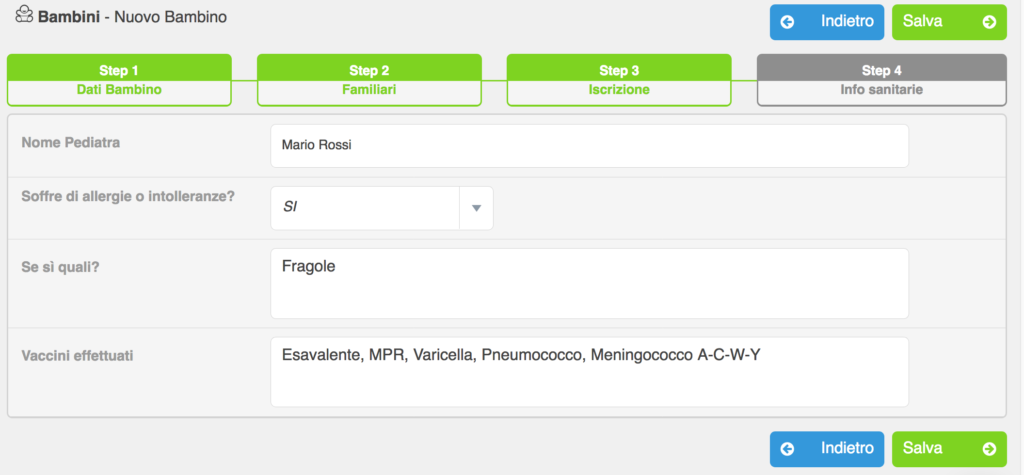
Tutti questi quattro campi sono facoltativi.
Una volta compilati tutti e quattro i campi, o anche solo parte di essi o ancora nel caso aveste deciso di non compilare le info sanitarie, per completare la scheda bambino dovete cliccare sul bottone verde “SALVA” che trovate sia in alto che in basso a destra.
Nel caso voleste ricontrollare i dati inseriti prima di salvare potete sempre cliccare sul tasto celeste “INDIETRO” che trovate accanto al bottone verde “SALVA” a destra sia in alto che in basso. Questo bottone vi consentirà di tornare agli step precedenti e ricontrollare i dati immessi.
Anche dopo aver salvato la scheda avrete sempre la possibilità di modificare o cancellare i dati che avete inserito.
Per fare questo vi basterà selezionare la scheda del bambino andando alla sezione BAMBINI, cliccando di seguito su ELENCO BAMBINI e selezionando il bambino di cui volete modificare i dati immessi dall’elenco di tutti i bambini.

Vi si aprirà la scheda del bambino ed in alto a destra troverete il bottone celeste “MODIFICA”, cliccando il quale sarà possibile modificare le varie sezioni della scheda bambino ovvero “dati bambino”, “familiari”, “iscrizione” ed infine “info sanitarie”.
Noterete che il bottone celeste “MODIFICA” diventerà un bottone verde “SALVA”.
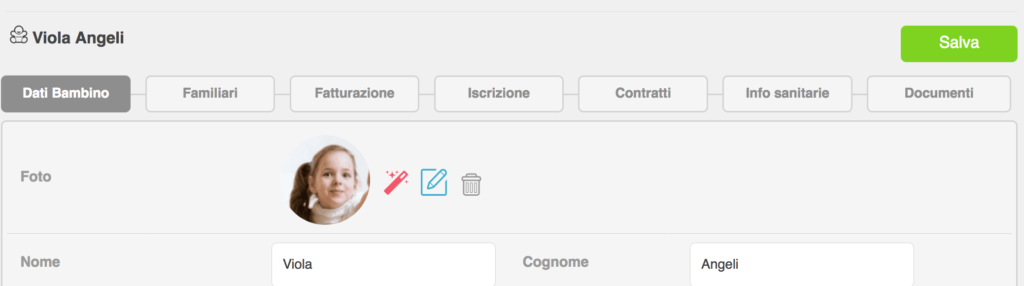
Cliccate sul bottone grigio chiaro relativo alla sezione che volete modificare ed una volta modificati i dati cliccate sul bottone verde “SALVA” che troverete in alto a destra.

